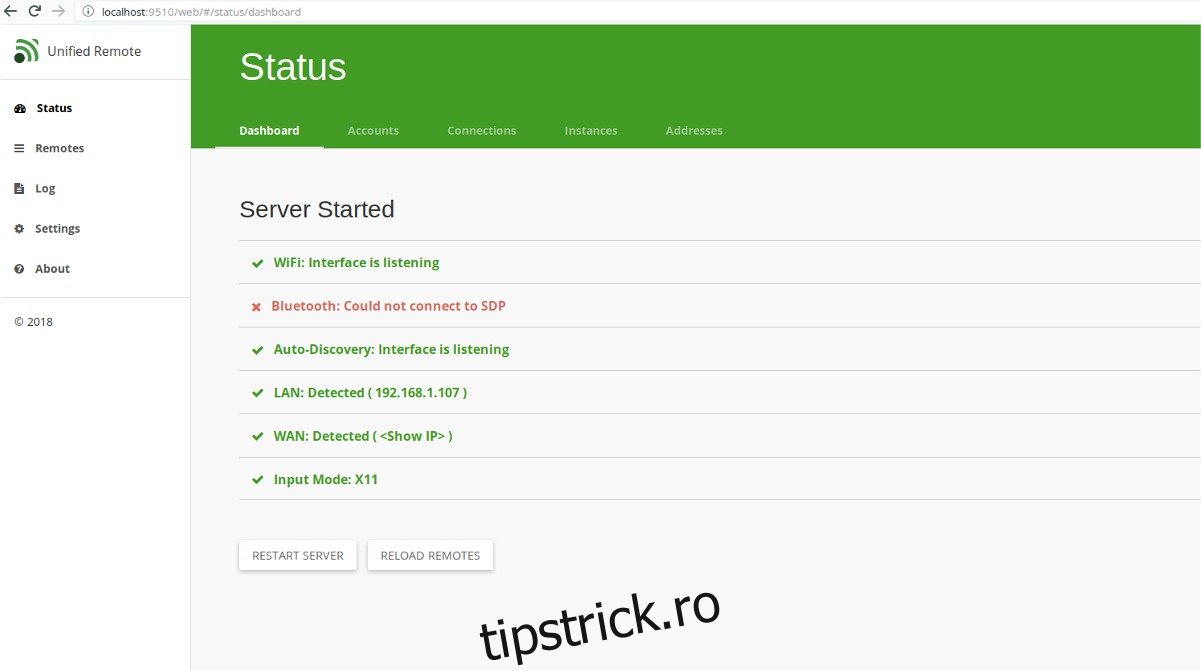PC Linux la celălalt capăt al casei? Trebuie să întrerupeți muzica, să transferați un fișier sau să verificați ceva pe ecran? Puteți utiliza Unified Remote pentru a controla un computer Linux doar cu telefonul dvs.
Cuprins
Instalați Unified Remote
Ce este Unified Remote? Este un instrument unic care, atunci când este combinat cu o aplicație pentru smartphone, vă poate manipula computerul de la distanță. Utilizatorii au acces la zeci de operațiuni, inclusiv lucruri precum suport pentru tastatură/mouse, telecomenzi media și chiar transferuri de fișiere.
Ubuntu
Unul dintre principalele sisteme de operare Linux pe care le acceptă software-ul Unified Remote este Ubuntu. Cu toate acestea, nu există PPA de găsit. În schimb, dacă doriți ca software-ul serverului UR să funcționeze pe un computer Ubuntu, trebuie să descărcați un fișier de pachet DEB independent.
Deschideți un terminal și utilizați instrumentul de descărcare wget pentru a obține cea mai recentă versiune de Unified Remote.
wget https://www.unifiedremote.com/static/builds/server/linux-x64/745/urserver-3.6.0.745.deb
sau, pentru 32 de biți, încercați:
wget https://www.unifiedremote.com/static/builds/server/linux-x86/751/urserver-3.6.0.751.deb
Instalați pachetul pe Ubuntu cu dpkg.
sudo dpkg -i urserver-3.6.0.745.deb
Debian
Unified Remote acceptă Debian sub forma unui pachet binar descărcabil. Pentru a-l instala pe computer, deschideți un terminal și efectuați următoarele operațiuni:
wget https://www.unifiedremote.com/static/builds/server/linux-x64/745/urserver-3.6.0.745.deb
sau, pentru 32 de biți, încercați:
wget https://www.unifiedremote.com/static/builds/server/linux-x86/751/urserver-3.6.0.751.deb
sudo dpkg -i urserver-3.6.0.745.deb
Arch Linux
Nu există urme de Arch Linux pe site-ul web Unified Remote. Cu toate acestea, este posibil să utilizați software-ul pe Arch, datorită AUR. Pentru a instala pe Arch, urmați pașii de mai jos.
Notă: instalarea pachetelor din AUR înseamnă uneori preluarea manuală a dependențelor. Găsiți-le aici.
sudo pacman -S base-devel git git clone https://aur.archlinux.org/packages/unified-remote-server/ cd unified-remote-server makepkg -si
Fedora
Fedora este unul dintre sistemele de operare Linux pe care Unified Remote le acceptă. Cu toate acestea, nu veți găsi niciun depozit Fedora dedicat. În schimb, pentru ca programul să funcționeze pe computerul dumneavoastră Fedora Linux, trebuie să descărcați și să instalați un fișier RPM. Deschideți un terminal și utilizați instrumentul wget pentru a prelua cea mai recentă versiune RPM a UR Apoi instalați-o cu DNF.
wget https://www.unifiedremote.com/static/builds/server/linux-x64/745/urserver-3.6.0.745.rpm
sau, pentru 32 de biți, faceți:
wget https://www.unifiedremote.com/static/builds/server/linux-x86/751/urserver-3.6.0.751.rpm sudo dnf install -y urserver-3.6.0.745.rpm
OpenSUSE
Unified Remote acceptă utilizatorii OpenSUSE punând la dispoziție un fișier RPM. Pentru ca aplicația să funcționeze, deschideți un terminal, descărcați cu wget și instalați cu Zypper.
wget https://www.unifiedremote.com/static/builds/server/linux-x64/745/urserver-3.6.0.745.rpm
sau, pentru 32 de biți, faceți:
wget https://www.unifiedremote.com/static/builds/server/linux-x86/751/urserver-3.6.0.751.rpm sudo zypper install urserver-3.6.0.745.rpm
Linux generic
Software-ul serverului Unified Remote acceptă toate distribuțiile Linux, punând la dispoziție o „arhivă portabilă” pe pagina de descărcare. Această „arhivă portabilă” este o versiune a programului care nu trebuie să interacționeze cu un manager de pachete. În schimb, utilizatorii care doresc să folosească aplicația trebuie doar să descarce, să extragă și să ruleze fișierul.
Pentru ca această versiune a aplicației să funcționeze pe computerul dvs. Linux, faceți următoarele operațiuni.
wget https://www.unifiedremote.com/static/builds/server/linux-x64/745/urserver-3.6.0.745.tar.gz
sau, pentru arhiva portabilă pe 32 de biți:
wget https://www.unifiedremote.com/static/builds/server/linux-x86/751/urserver-3.6.0.751.tar.gz tar -xzvf urserver-3.6.0.745.tar.gz ./urserver
Aplicație mobilă unificată la distanță
Descărcarea aplicației Linux Unified Remote este doar jumătate din procesul de configurare. Pentru a finaliza configurarea, trebuie să instalați și aplicația de la distanță mobilă. Oficial, Unified Remote este disponibil pe telefonul iOS, Android și Windows. Pentru a instala, accesați unul dintre linkurile din lista de mai jos.
După instalarea aplicației mobile, lansați-o și pregătiți-vă să treceți prin procesul de configurare pe computerul dvs. Linux.
Configurați telecomanda unificată
Procesul de configurare Unified Remote este automat. Accesați computerul Linux, căutați „Unified Remote” în lansatorul de aplicații și faceți clic pe acesta pentru a porni serverul. Pornirea serverului pe Linux va lansa o nouă filă în browserul dvs. web implicit. Această nouă filă este centrul dvs. de control UR. Utilizați acest lucru pentru a interacționa direct cu modul în care serviciul rulează pe computerul dvs.
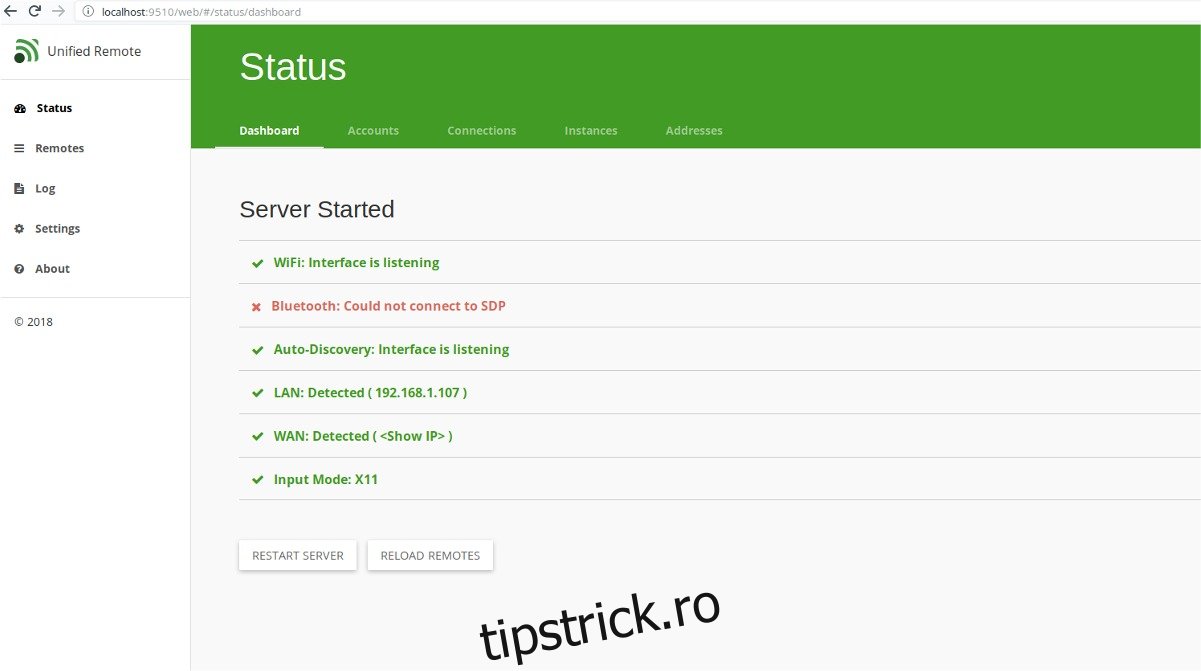
Când rulează UR, reveniți la dispozitivul mobil. Conectați-vă la WiFi și deschideți aplicația. În aplicația mobilă, faceți clic pe opțiunea pentru a căuta un nou server.
Va dura câteva secunde, dar dacă totul este configurat corect, aplicația UR Mobile se va conecta automat la computerul dvs. Linux.
Odată ce aplicația Unified Remote se conectează la computerul dvs. Linux, serviciul este gata de utilizare!
Utilizați telecomanda unificată
Unified Remote este foarte simplu și totul este așezat chiar în fața utilizatorului atunci când aplicația este deschisă într-o listă. Totul, de la „mouse/tastatură”, la „comenzi media” și „transfer de fișiere” este la îndemâna dumneavoastră. Nu sunteți sigur cum funcționează oricare dintre aceste caracteristici? Consultați informațiile de mai jos!
Intrare tastatură/mouse
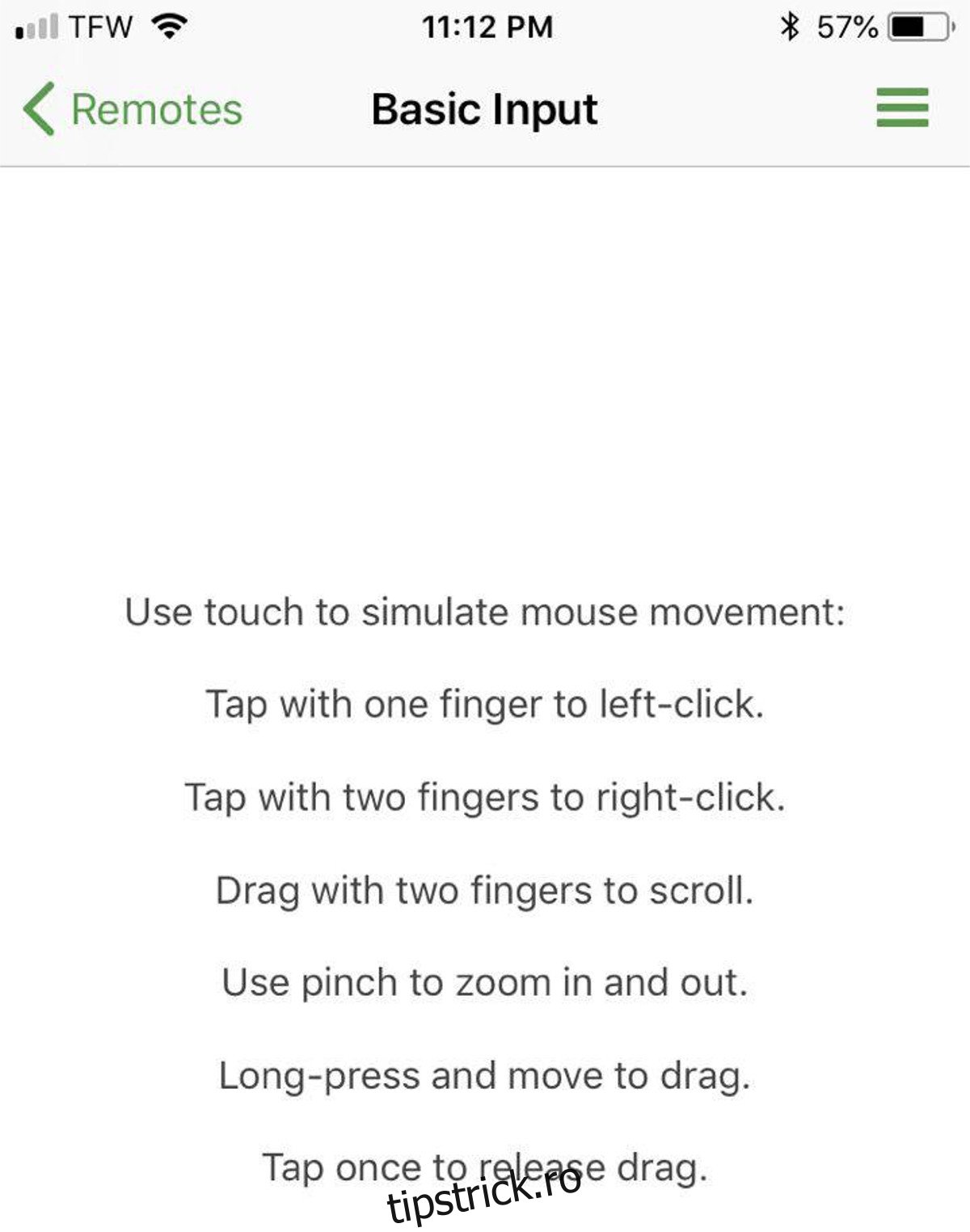
Dacă doriți să manipulați de la distanță PC-ul Linux, deschideți aplicația UR și faceți clic pe butonul „Intrare de bază”.
Pentru a muta mouse-ul pe computerul Linux, mișcați degetul în jurul zonei tactile. Pentru introducerea de la tastatură, atingeți pictograma tastaturii.
Comenzi media
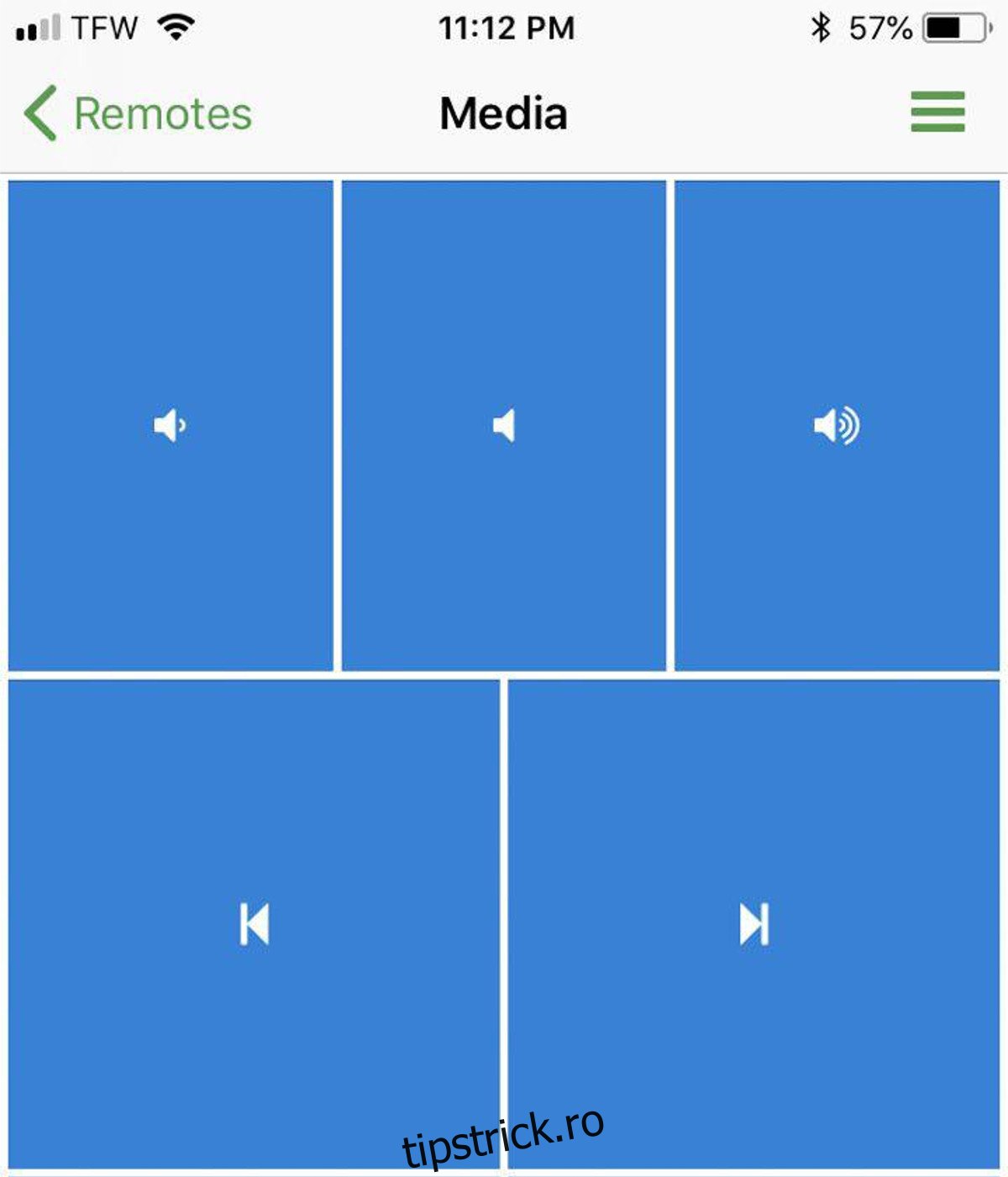
Doriți să controlați de la distanță redarea media pe computerul dvs. Linux? Cu Unified Remote, poți! Pentru a controla media, deschideți aplicația UR și faceți clic pe opțiunea „Media”. Selectarea „Media” din listă va încărca instantaneu butoanele de control media pe care se poate face clic.
Utilizați butoanele media pentru a întrerupe redarea, a controla volumul, a sări peste o melodie etc.
Manager de fișiere
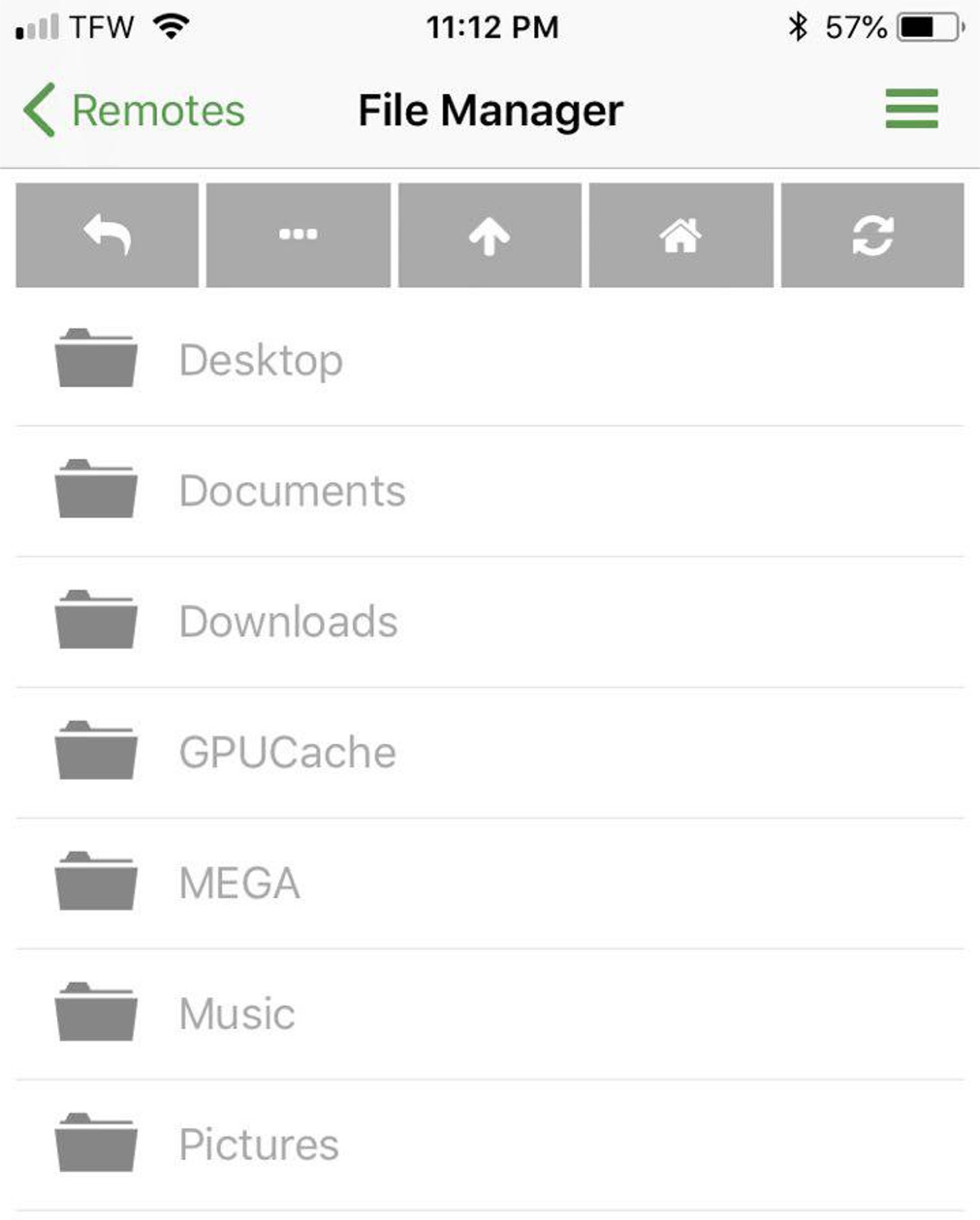
Există multe caracteristici diferite pe sistemul Unified Remote, dar una dintre cele mai utile este cea „manager de fișiere”. Cu acesta, utilizatorii pot naviga de la distanță în sistemul de fișiere al computerului gazdă și pot lansa elemente pe acesta.
Pentru a accesa funcția manager de fișiere, deschideți aplicația UR și selectați „Manager de fișiere”. Apoi, faceți clic pe directorul pe care doriți să îl accesați. Deschideți orice fișier de pe computerul la distanță atingând-l în aplicație.